Como somar números independentemente do sinal no Excel?
Suponha que você tenha um intervalo de números que contém valores positivos e negativos, e agora deseja somar os números independentemente do sinal, ou seja, somar todos os números como valores positivos. Como você poderia lidar com esse problema no Excel?
Somar números independentemente do sinal com fórmulas de matriz
Somar números independentemente do sinal com um recurso prático
Somar números independentemente do sinal com fórmulas de matriz
As seguintes fórmulas de matriz simples podem ajudá-lo a somar todos os números sem levar em conta o sinal negativo; por favor, faça o seguinte:
Por favor, insira qualquer uma das seguintes fórmulas de matriz e pressione as teclas Ctrl + Shift + Enter juntas para obter o resultado correto, conforme mostrado na captura de tela a seguir:
=SOMA(ABS(A1:B10))

Observação: Nas fórmulas acima, A1:B10 é o intervalo de dados que você deseja somar; altere a referência da célula conforme necessário.
Somar números independentemente do sinal com um recurso prático
Se você tiver o Kutools para Excel, com seu recurso Soma de Valores Absolutos, poderá obter rapidamente o total dos números independentemente do sinal.
Após instalar o Kutools para Excel, faça o seguinte:
1. Clique em uma célula em branco onde deseja colocar o resultado e, em seguida, clique em Kutools > Assistente de Fórmulas > Assistente de Fórmulas, veja a captura de tela:
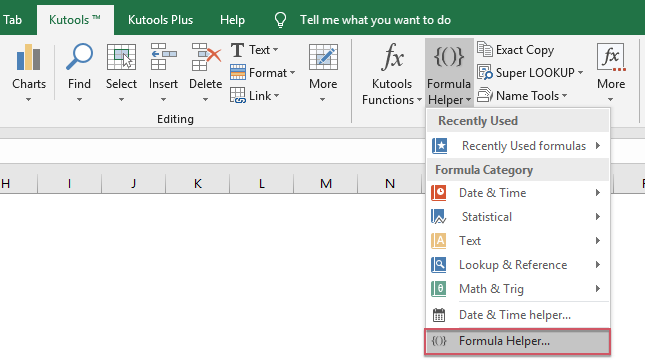
2. Na caixa de diálogo Assistente de Fórmulas, faça o seguinte:
- Selecione a opção Matemática na lista suspensa Tipo de Fórmula;
- Em seguida, escolha Soma de valores absolutos na caixa de seleção Escolher uma fórmula;
- Na seção Entrada de Argumentos, selecione a lista de células que deseja somar os números.

3. E então clique no botão Ok, todos os números selecionados são somados independentemente do sinal.
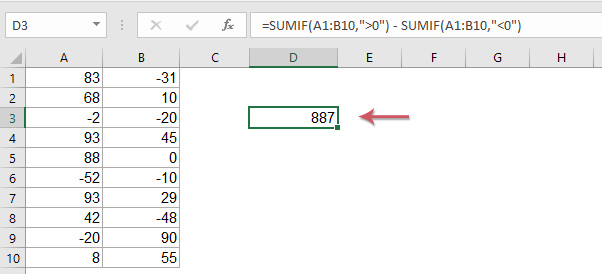
Kutools para Excel - Potencialize o Excel com mais de 300 ferramentas essenciais. Aproveite recursos de IA permanentemente gratuitos! Obtenha Agora
Mais artigos relacionados:
- Combinar Linhas Duplicadas e Somar os Valores
- No Excel, você pode sempre encontrar esse problema quando tiver um intervalo de dados que contém algumas entradas duplicadas, e agora deseja combinar os dados duplicados e somar os valores correspondentes em outra coluna, conforme mostrado nas capturas de tela a seguir. Como você poderia resolver esse problema?
- Somar / Média Ignorando Valores Negativos
- Normalmente, podemos aplicar as funções SOMA e MÉDIA para calcular o resultado de um intervalo de células, incluindo positivos e negativos, mas como podemos somar ou calcular a média ignorando os valores negativos no Excel?
- Somar os 3 ou N Maiores Valores Baseados em Critérios
- Normalmente, podemos somar os n maiores valores de um intervalo de células usando uma fórmula simples, mas você já tentou somar os n maiores valores baseados em alguns critérios? Este artigo apresentará algumas fórmulas para somar os n maiores valores com critérios específicos no Excel.
- Somar Todos os Dígitos em Um Número
- Se você tem uma célula que contém um valor, e agora quer somar todos os dígitos dessa célula. Por exemplo, se você tiver o valor 12345 em uma célula, você quer fazer este cálculo: 1+2+3+4+5, e obter o valor 15. Existem boas maneiras de somar todos os dígitos de um número no Excel?
Melhores Ferramentas de Produtividade para Office
Impulsione suas habilidades no Excel com Kutools para Excel e experimente uma eficiência incomparável. Kutools para Excel oferece mais de300 recursos avançados para aumentar a produtividade e economizar tempo. Clique aqui para acessar o recurso que você mais precisa...
Office Tab traz interface com abas para o Office e facilita muito seu trabalho
- Habilite edição e leitura por abas no Word, Excel, PowerPoint, Publisher, Access, Visio e Project.
- Abra e crie múltiplos documentos em novas abas de uma mesma janela, em vez de em novas janelas.
- Aumente sua produtividade em50% e economize centenas de cliques todos os dias!
Todos os complementos Kutools. Um instalador
O pacote Kutools for Office reúne complementos para Excel, Word, Outlook & PowerPoint, além do Office Tab Pro, sendo ideal para equipes que trabalham em vários aplicativos do Office.
- Pacote tudo-em-um — complementos para Excel, Word, Outlook & PowerPoint + Office Tab Pro
- Um instalador, uma licença — configuração em minutos (pronto para MSI)
- Trabalhe melhor em conjunto — produtividade otimizada entre os aplicativos do Office
- Avaliação completa por30 dias — sem registro e sem cartão de crédito
- Melhor custo-benefício — economize comparado à compra individual de add-ins